Cómo iniciar sesión y depositar dinero en Bingx
Ya sea que sea un nuevo comerciante o un inversor experimentado, saber cómo iniciar sesión y financiar su cuenta Bingx es esencial para una experiencia comercial sin problemas. Esta guía profesional lo guía a través del proceso completo de iniciar sesión en su cuenta Bingx y hacer un depósito exitoso.
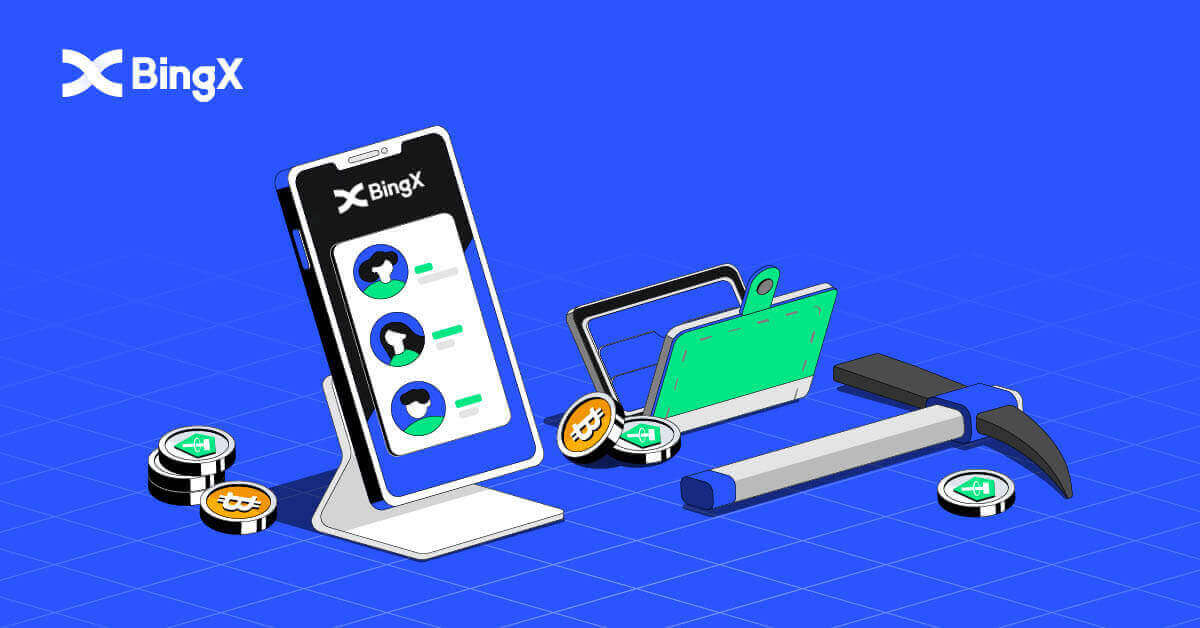
Cómo iniciar sesión en una cuenta en BingX
Cómo usar el móvil para iniciar sesión en su cuenta de BingX
Iniciar sesión en la cuenta de BingX mediante la Web móvil
1. Ve a la página de inicio de BingX en tu teléfono y selecciona [Iniciar sesión] en la parte superior.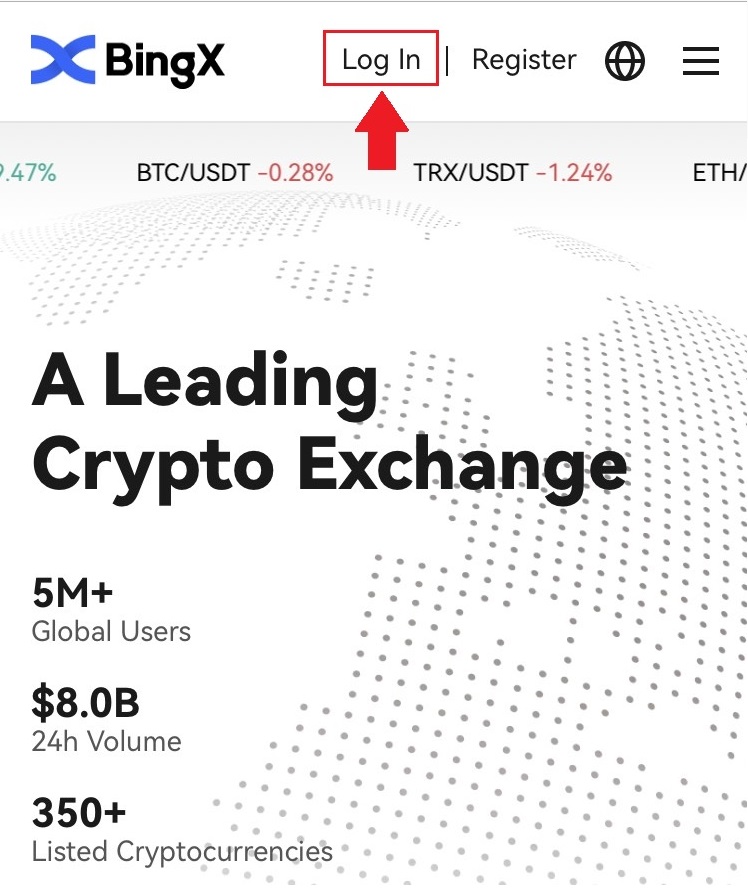
2. Introduce tu correo electrónico , tu contraseña y haz clic en [Iniciar sesión] .
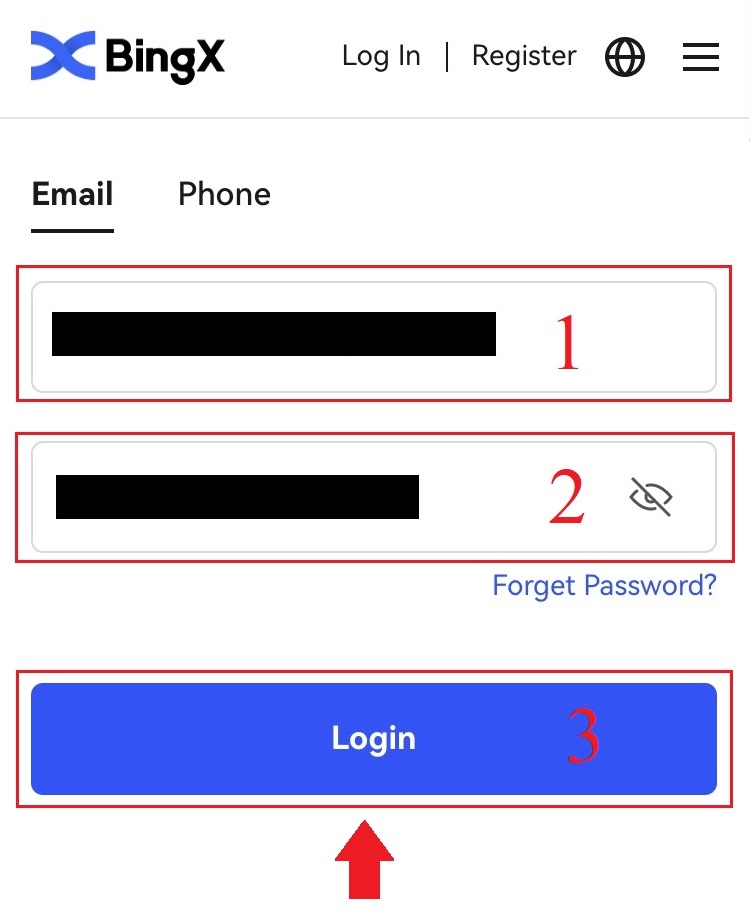
3. Desliza el control deslizante para completar el rompecabezas de verificación de seguridad.
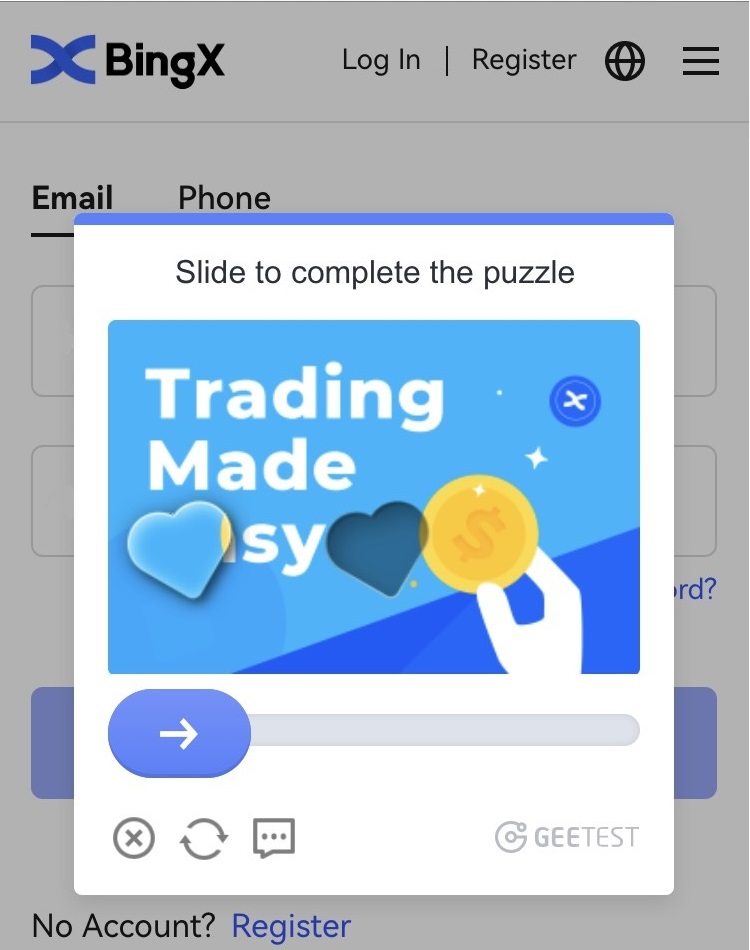
4. El proceso de inicio de sesión ha finalizado.
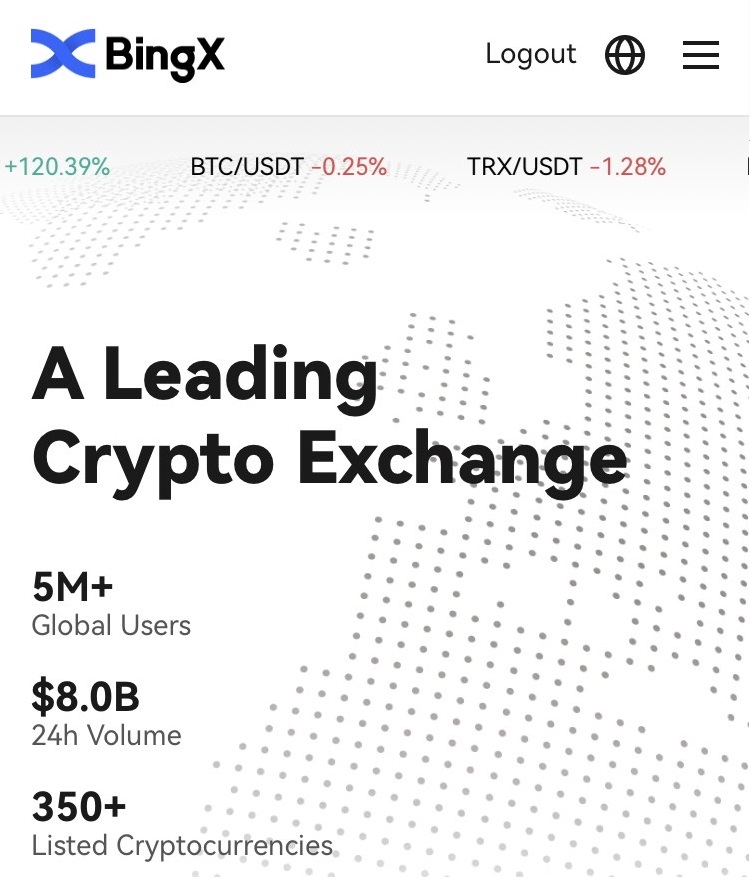
Inicie sesión en la cuenta BingX a través de la aplicación BingX
1. Abra la aplicación BingX (iOS) o Android que descargó y seleccione el símbolo en la esquina superior izquierda. 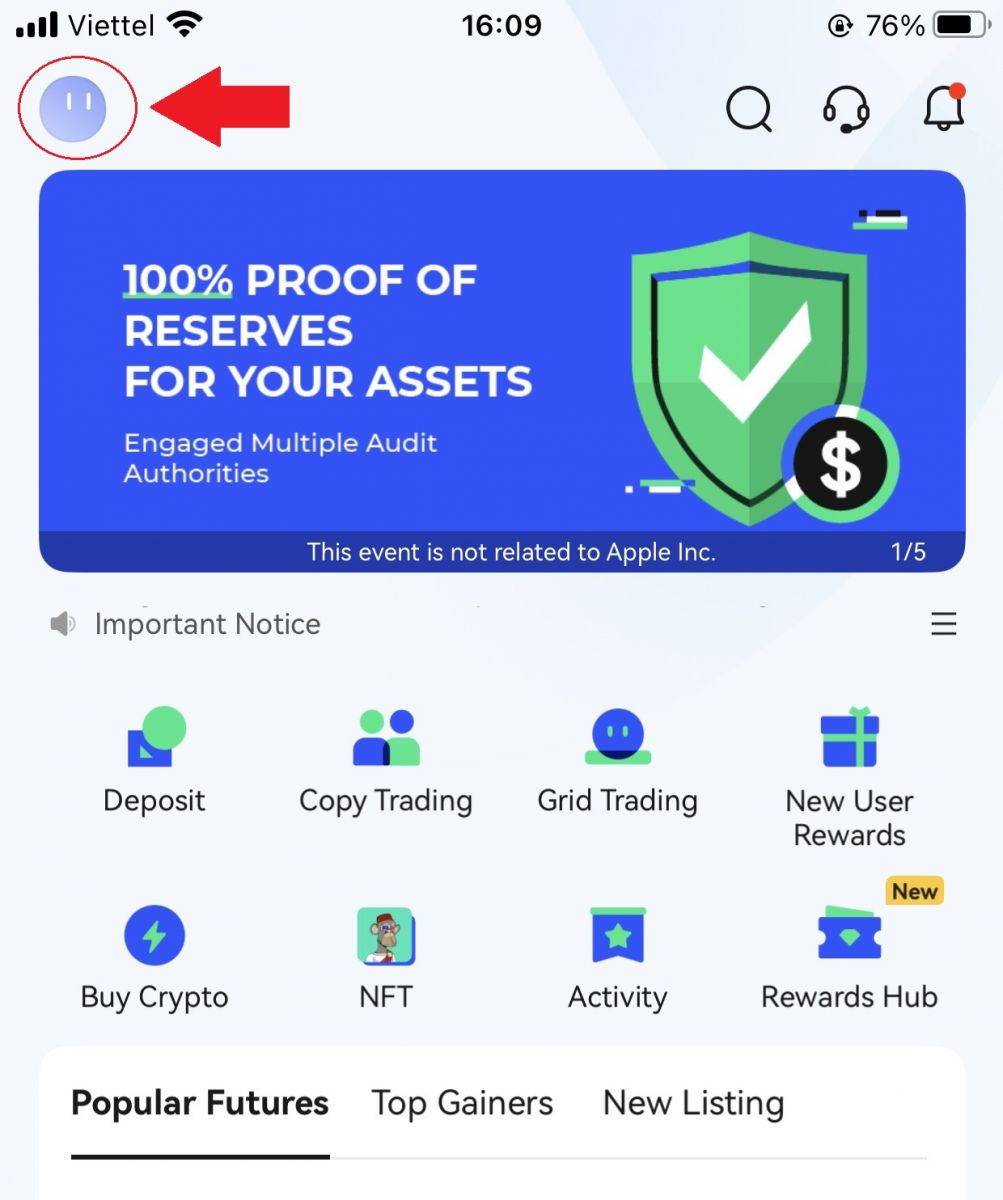
2. Presione [Iniciar sesión] .
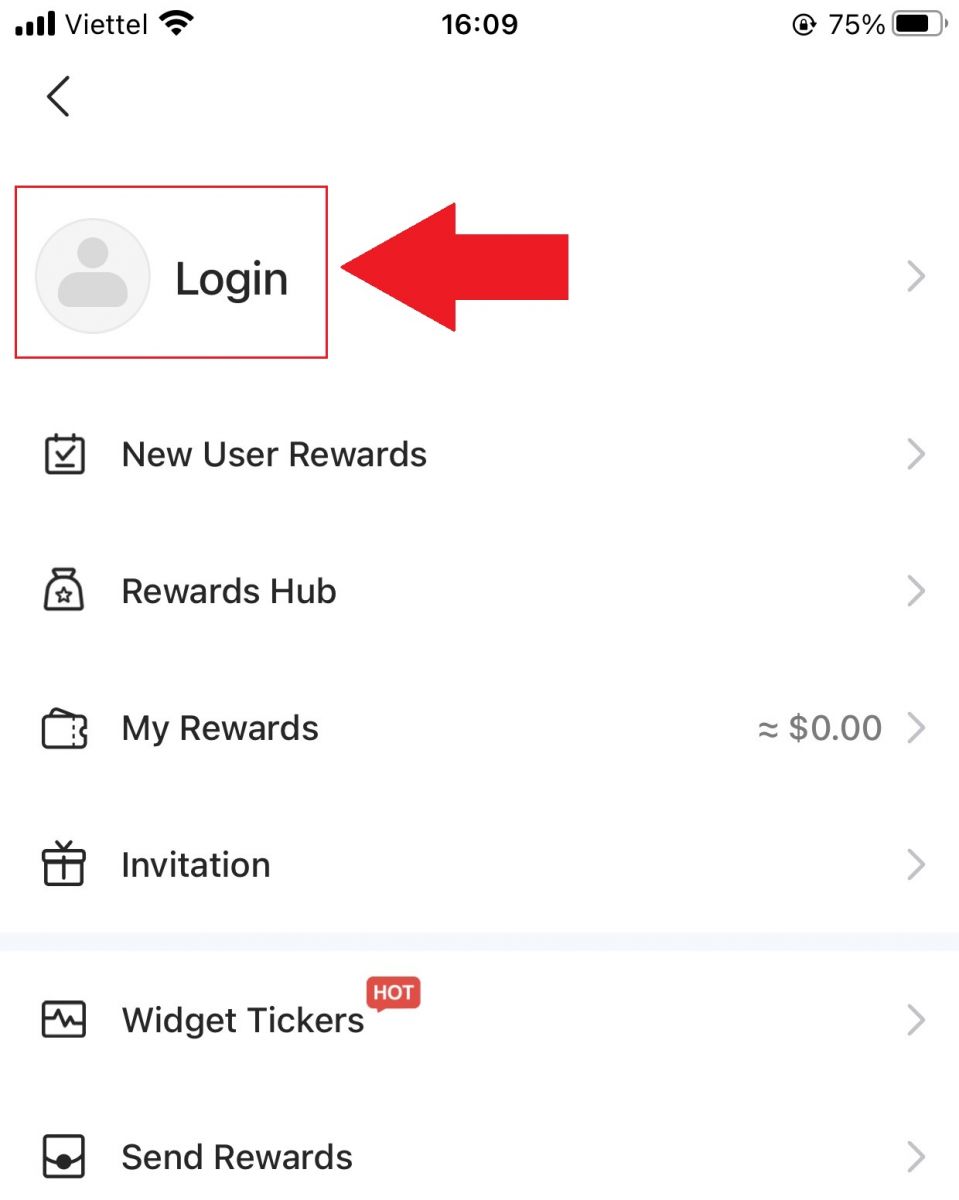
3. Ingrese la [Dirección de correo electrónico] y la [Contraseña] que registró en BingX y haga clic en el botón [Iniciar sesión] .

4. Para finalizar la verificación de seguridad, deslice el control deslizante.
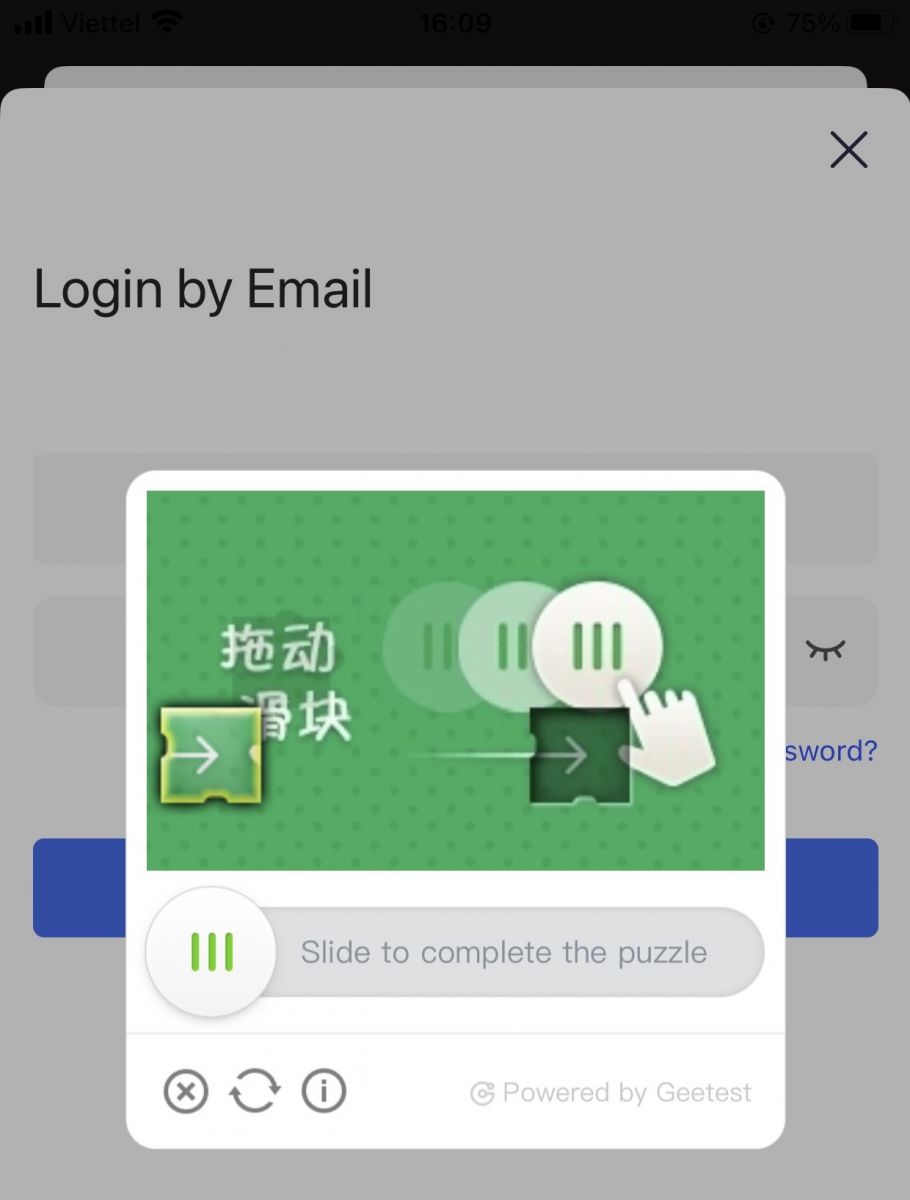
5. Hemos completado el proceso de inicio de sesión.
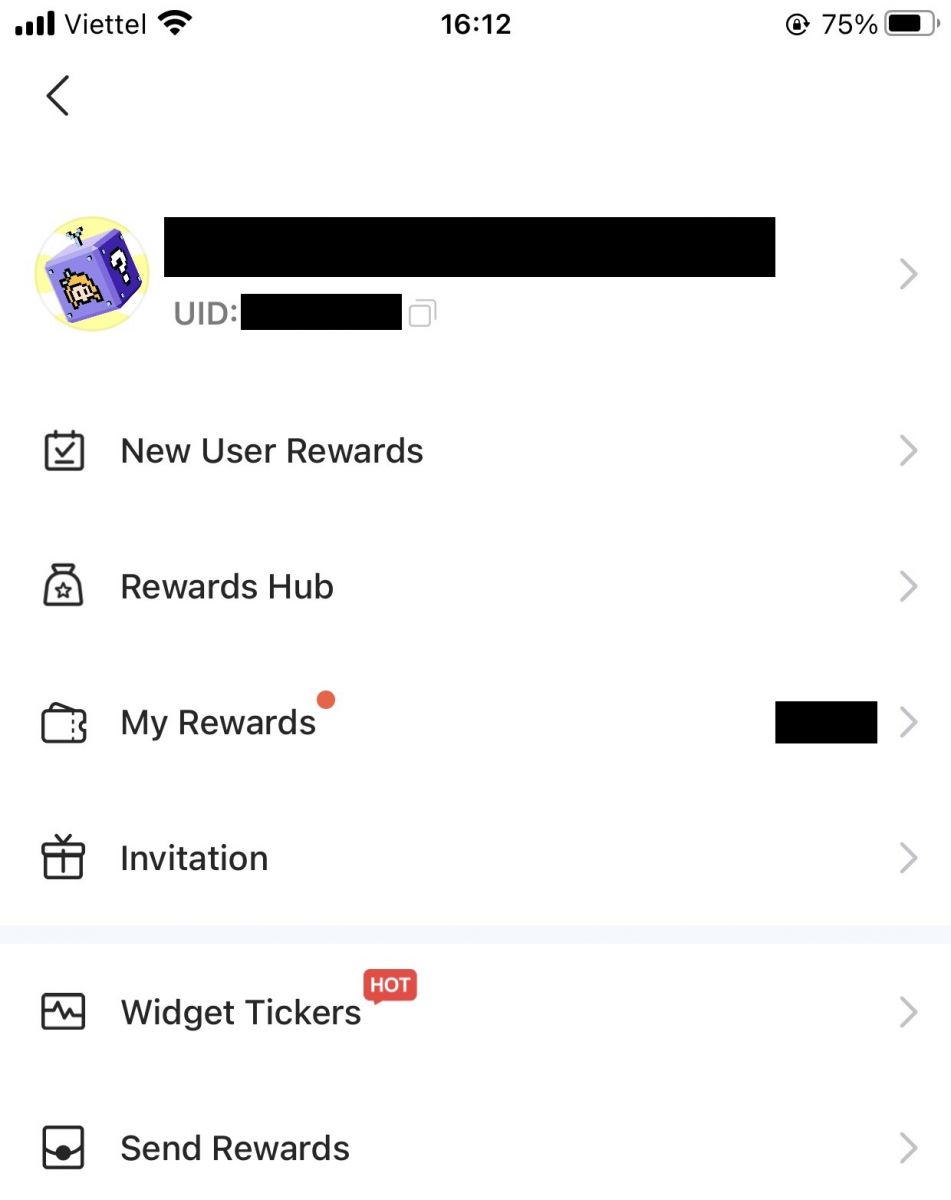
Cómo usar la PC para iniciar sesión en su cuenta de BingX
Inicie sesión en su cuenta de BingX por correo electrónico
1. Vaya a la página principal de BingX y seleccione [Iniciar sesión] en la esquina superior derecha.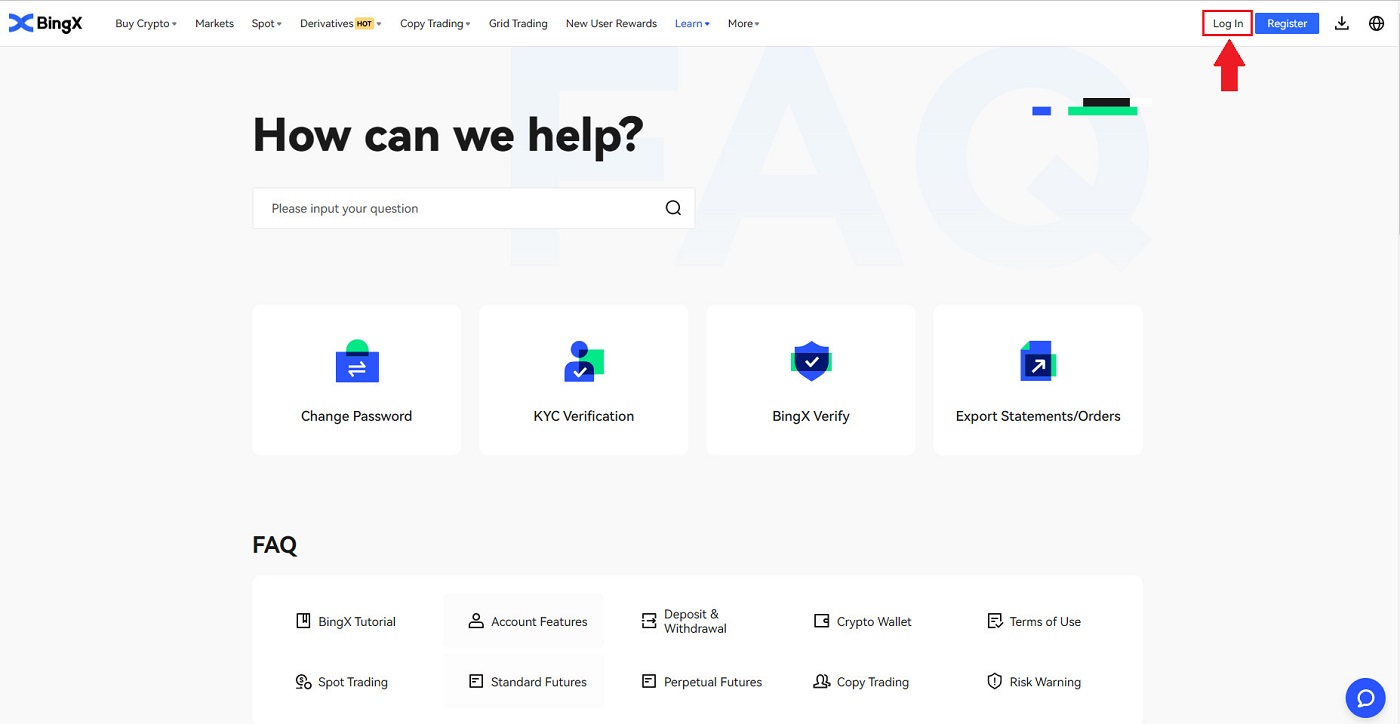
2. Después de ingresar su [Correo electrónico] y [Contraseña] registrados , haga clic en [Iniciar sesión] .
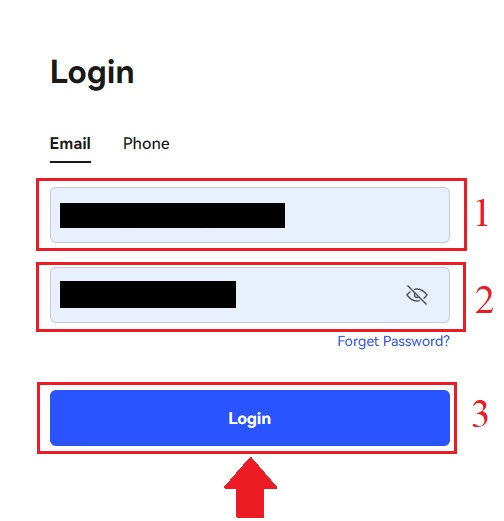
3. Deslice el control deslizante para completar el rompecabezas de verificación de seguridad.
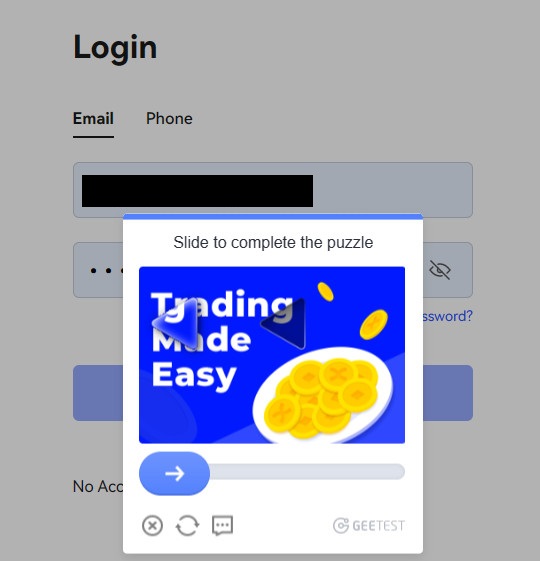
4. El inicio de sesión ha finalizado.
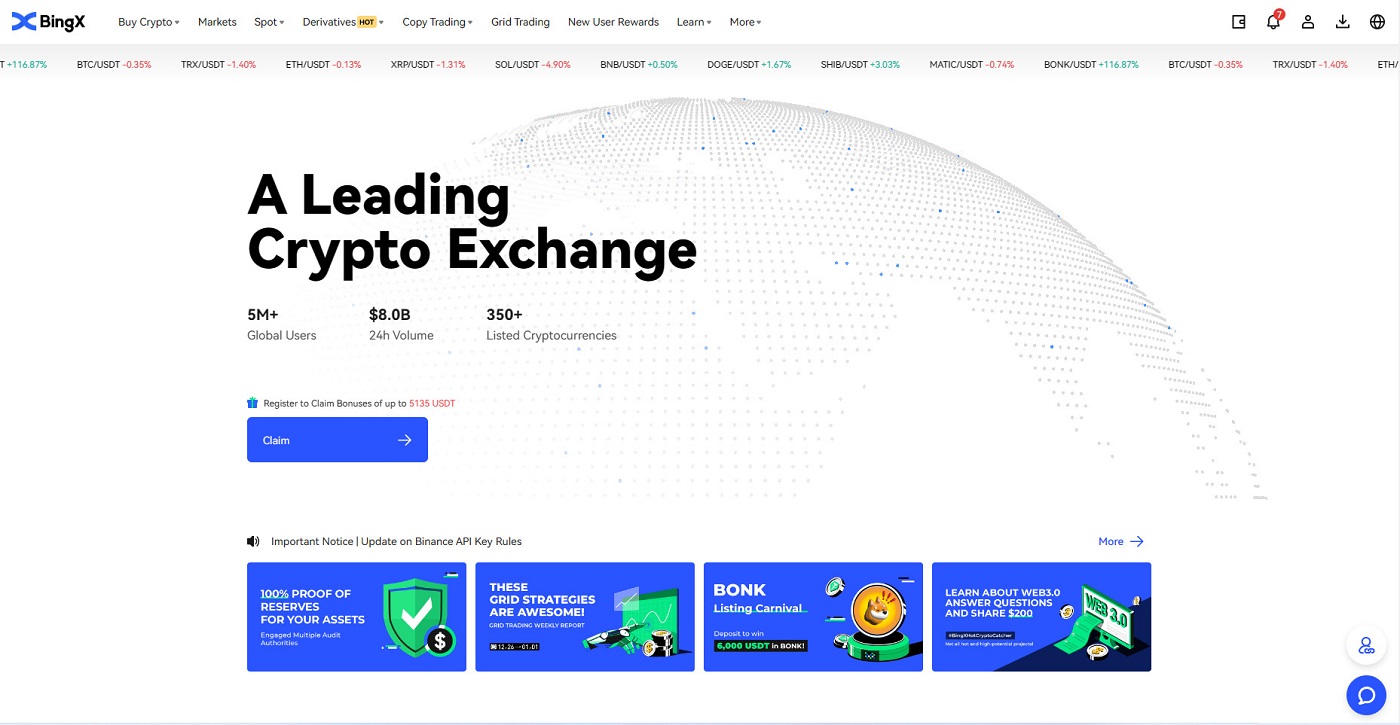
Inicie sesión en su cuenta de BingX por número de teléfono
1. Visite la página de inicio de BingX y haga clic en [Iniciar sesión] en la esquina superior derecha. 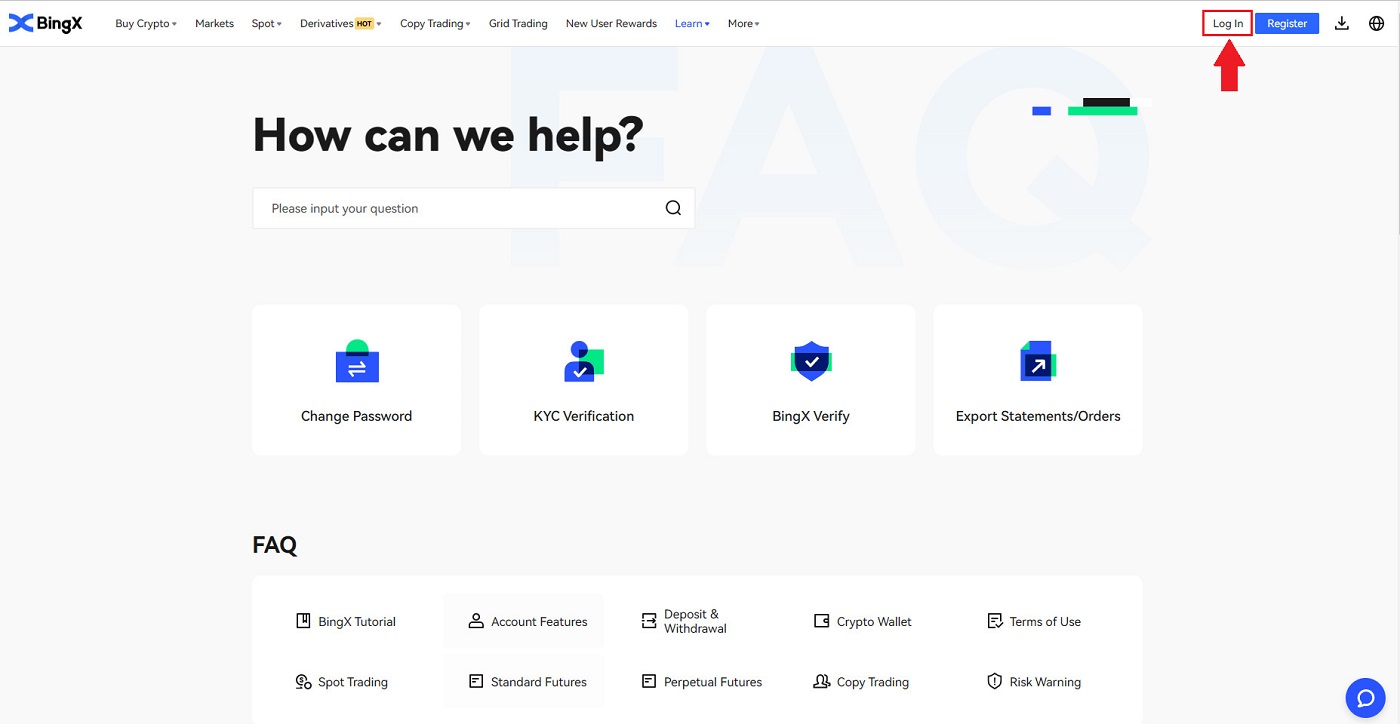
2. Haga clic en el botón [Teléfono] , seleccione los códigos de área e ingrese su número de teléfono y contraseña . Luego, haga clic en [Iniciar sesión] .
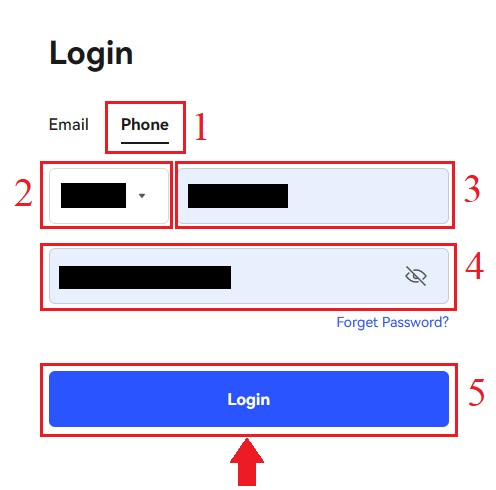
3. Para completar la verificación de seguridad, mueva el control deslizante.
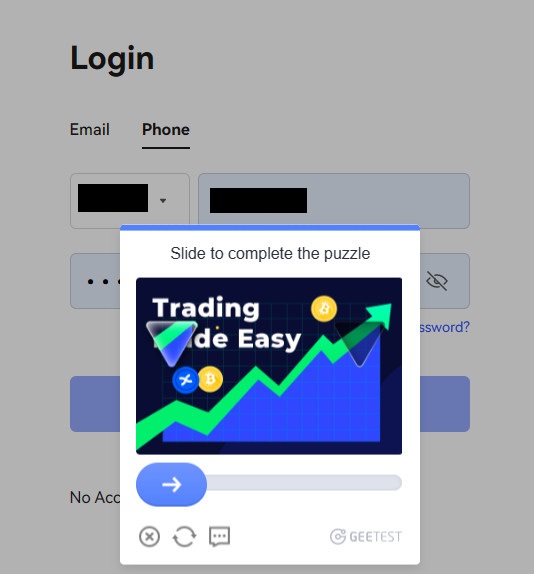
4. Hemos finalizado el inicio de sesión.
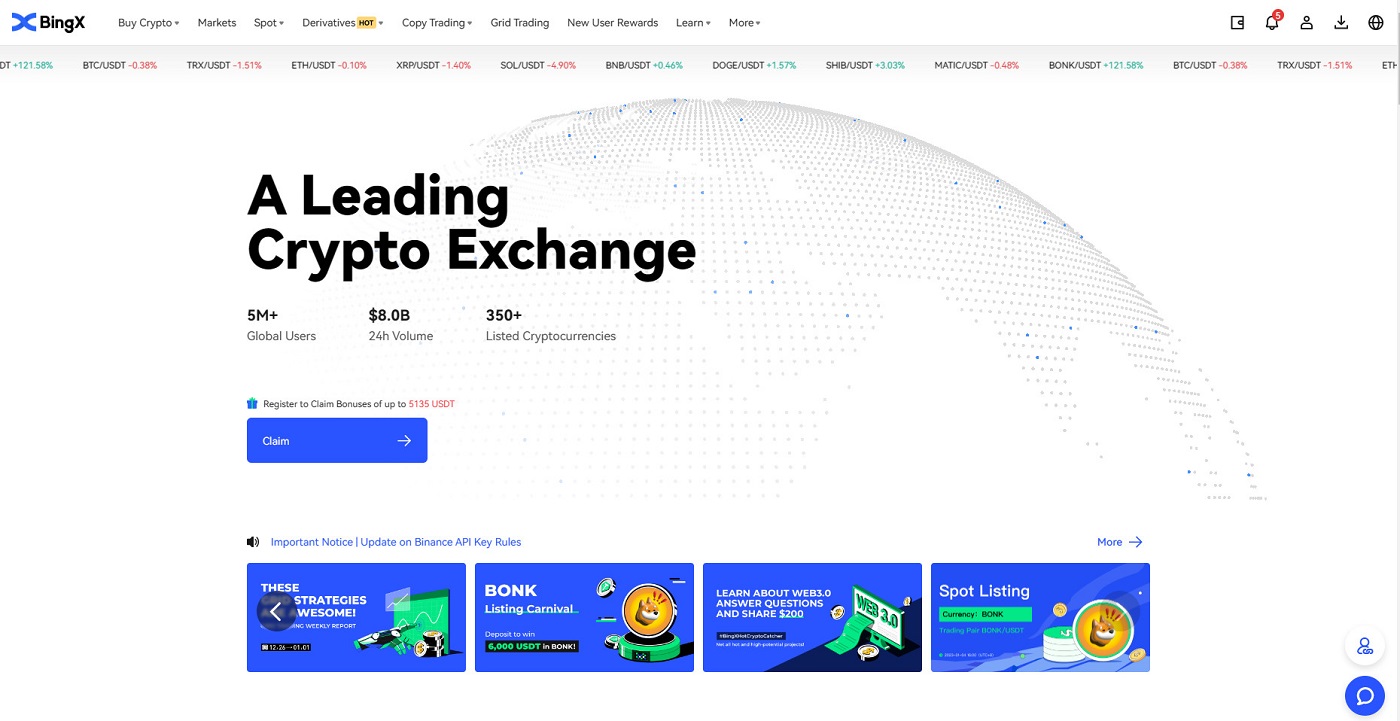
Preguntas frecuentes (FAQ) sobre el inicio de sesión
¿Por qué recibí un correo electrónico de notificación de inicio de sesión desconocido?
La Notificación de Inicio de Sesión Desconocido es una medida de seguridad para la cuenta. Para proteger la seguridad de su cuenta, BingX le enviará un correo electrónico de [Notificación de Inicio de Sesión Desconocido] al iniciar sesión en un nuevo dispositivo, ubicación o dirección IP.
Verifique que la dirección IP y la ubicación de inicio de sesión que aparecen en el correo electrónico de [Notificación de Inicio de Sesión Desconocido] sean suyas.
Si es así, ignore el correo electrónico.
De lo contrario, restablezca la contraseña de inicio de sesión o desactive su cuenta y envíe un ticket de inmediato para evitar pérdidas innecesarias de activos.
¿Por qué BingX no funciona correctamente en mi navegador móvil?
A veces, puedes experimentar problemas al usar BingX en un navegador móvil, como que tarde mucho en cargar, que la aplicación del navegador se bloquee o que no cargue.
Aquí tienes algunos pasos para solucionar problemas que pueden serte útiles, según el navegador que uses:
Para navegadores móviles en iOS (iPhone).
Abre la configuración de tu teléfono
Haga clic en Almacenamiento del iPhone
Encuentra el navegador relevante
Haga clic en Datos del sitio web Eliminar todos los datos del sitio web
Abra la aplicación del navegador , diríjase a bingx.com y vuelva a intentarlo .
Para navegadores móviles en dispositivos móviles Android (Samsung, Huawei, Google Pixel, etc.)
Vaya a Configuración Cuidado del dispositivo
Haz clic en "Optimizar ahora" . Una vez completado, pulsa "Listo" .
Si el método anterior falla, intente lo siguiente:
Vaya a Configuración Aplicaciones
Seleccione el almacenamiento de la aplicación del navegador correspondiente
Haga clic en Borrar caché
Vuelva a abrir el navegador , inicie sesión y vuelva a intentarlo .
¿Por qué no puedo recibir un SMS?
La congestión de la red del teléfono móvil puede causar problemas, así que inténtalo de nuevo en 10 minutos.
Sin embargo, puedes intentar solucionar el problema siguiendo estos pasos:
1. Asegúrate de que la señal del teléfono funcione correctamente. De lo contrario, busca un lugar con buena señal.
2. Desactiva la lista negra u otros métodos para bloquear SMS.
3. Activa el modo avión, reinícialo y desactívalo.
Si ninguna de las soluciones proporcionadas soluciona tu problema, envía un ticket al
.
Cómo depositar dinero en BingX
Cómo comprar criptomonedas con tarjeta de crédito en BingX
1. Haga clic en [ Comprar Criptomonedas ] .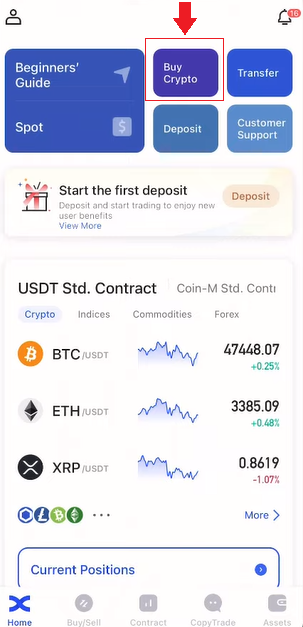
2. En la sección Spot, haga clic en la barra [Comprar Criptomonedas con tarjeta de crédito] . 3. Elija USDT para el intercambio. Debajo de donde aparece el monto, haga clic en la flecha hacia abajo para seleccionar USD. 4. Seleccione la moneda fiduciaria de su país. Aquí elegimos USD. 5. En la barra junto a USD, ingrese el [Monto] que desea comprar. Después de ingresar el monto, haga clic en [Comprar] . El monto se convertirá automáticamente de USD a USDT como se muestra en la sección Estimado . 6. Revise atentamente el Acuerdo de Riesgo, haga clic en la marca de verificación en He leído y acepto la Declaración de Divulgación. Luego haga clic en el botón [Aceptar] como se muestra. 7. Después de aceptar el acuerdo de riesgo, continuará ingresando su correo electrónico en la sección [Correo electrónico] . Luego haga clic en [Continuar] .
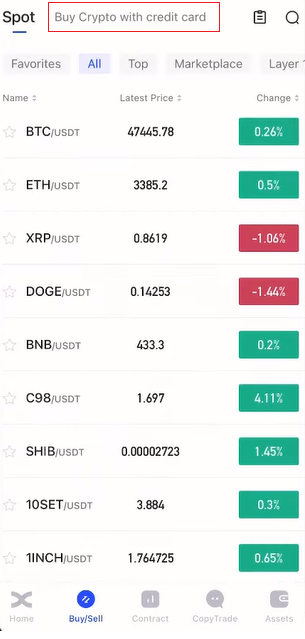
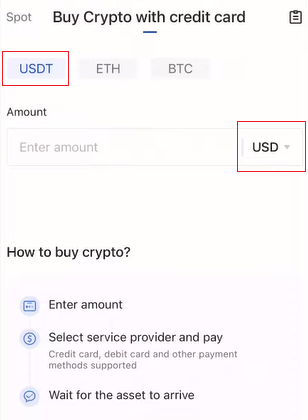
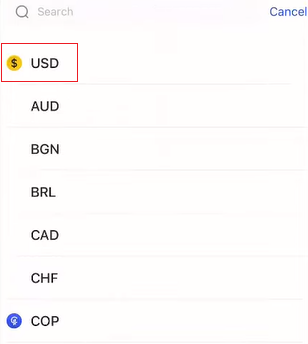
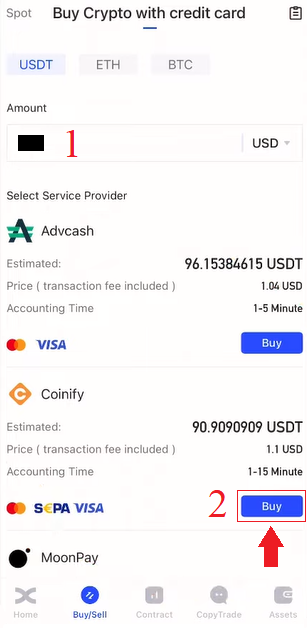
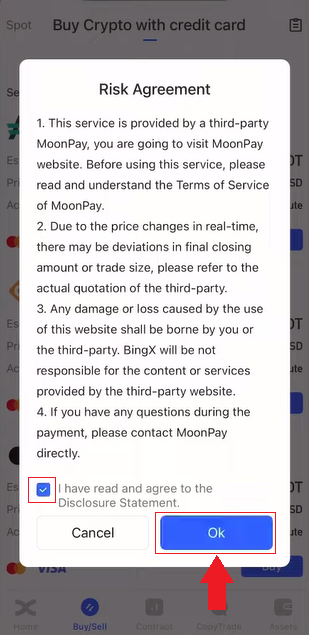
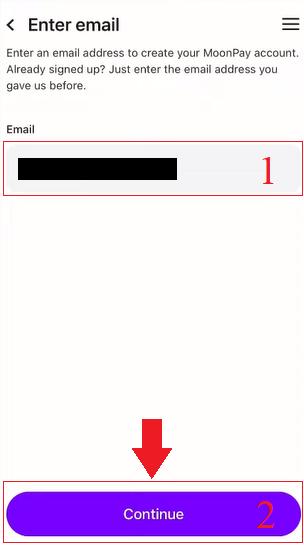
Cómo comprar criptomonedas mediante P2P en BingX
1. En la página principal, haz clic en [ Depositar/Comprar Criptomonedas ].
2. Haz clic en [P2P] . 
3. Introduce el valor fiduciario o la cantidad en USDT que deseas comprar en la pestaña [Comprar] y haz clic en [Comprar sin comisión] para realizar el pedido. 
4. Selecciona un método de pago y haz clic en [Comprar] . 
5. Una vez creado el pedido, haz clic en [Pagar] y solicita la información de pago al vendedor. 
6. Realiza el pago en la plataforma externa correspondiente tras recibir la información de pago. 
7. Una vez completado el pago, haz clic en [Transferido, notificar al vendedor] en la página del pedido y espera a que el vendedor confirme la recepción del pago.
Cómo depositar criptomonedas en BingX
1. En la página principal, haz clic en [ Activos ] en la esquina inferior derecha.
2. En la ventana de la billetera de activos, haz clic en la pestaña [Depósito] .
3. En la sección de búsqueda , busca la criptomoneda que deseas depositar escribiéndola en esta área.
4. En este caso, elegimos USDT. Escríbalo en la búsqueda como se muestra. Cuando aparezca el ícono de USDT, haz clic en él.
5. Revisa atentamente la Guía del usuario de depósitos y retiros . Marca la casilla que indica que has leído los términos y condiciones. Luego, haz clic en [Aceptar] .
6. Después de aceptar los términos y condiciones de la guía del usuario de depósitos y retiros, elige TRC20 haciendo clic en él e ingresa tu dirección de depósito de BingX en la plataforma de retiros, pegando o escaneando el código QR. Después de lo cual, espera a que se abonen tus activos.





7. Revise los consejos para obtener más información sobre depósitos y transferencias cuando aparezca la ventana de Consejos. 
Preguntas frecuentes (FAQ)
Resumen de depósitos incorrectos
Deposite las criptomonedas incorrectas en una dirección que pertenece a BingX:
- BingX generalmente no ofrece un servicio de recuperación de tokens/monedas. Sin embargo, si ha sufrido una pérdida significativa como resultado de tokens/monedas depositadas incorrectamente, BingX puede, a su entera discreción, ayudarle a recuperar sus tokens/monedas a un costo controlable.
- Describa su problema detalladamente, indicando su cuenta de BingX, el nombre del token, la dirección de depósito, el importe del depósito y el TxID correspondiente (imprescindible). Nuestro soporte en línea determinará a la brevedad si cumple los requisitos para la recuperación.
- Si es posible recuperar su moneda al intentar recuperarla, las claves pública y privada de las billeteras activa y pasiva deben exportarse y reemplazarse en secreto, y varios departamentos participarán en la coordinación. Este es un proyecto relativamente grande, que se espera que dure al menos 30 días hábiles o incluso más. Por favor, espere nuestra respuesta.
Depositar en una dirección incorrecta que no pertenece a BingX:
Si transfirió sus tokens a una dirección incorrecta que no pertenece a BingX, no llegarán a la plataforma BingX. Lamentamos no poder brindarle más asistencia debido al anonimato de la blockchain. Le recomendamos contactar a las partes pertinentes (el propietario de la dirección, el exchange o la plataforma a la que pertenece).
El depósito aún no ha sido acreditado
Las transferencias de activos en cadena se dividen en tres segmentos: Confirmación de la Cuenta de Transferencia (Confirmación de Blockchain) y Confirmación de BingX.
Segmento 1: Una retirada de activos marcada como "completada" o "exitosa" en el sistema de intercambio de transferencias indica que la transacción se transmitió correctamente a la red blockchain. Sin embargo, esto no significa que la transacción se haya acreditado en la plataforma receptora.
Segmento 2: Espere a que los nodos de la red blockchain confirmen completamente la transacción. Puede que la confirmación y el abono en la plataforma de destino aún tarden un tiempo.
Segmento 3: Solo cuando la cantidad de confirmaciones de blockchain sea suficiente, la transacción correspondiente se acreditará en la cuenta de destino. La cantidad de confirmaciones de red requeridas varía según la blockchain.
Nota:
1. Debido a la posible congestión de la red blockchain, podría haber un retraso significativo en el procesamiento de su transacción. Puede obtener el TxID de la entidad que realizó la transferencia y acceder a etherscan.io/tronscan.org para consultar el progreso del depósito.
2. Si la transacción ha sido confirmada por la blockchain, pero no se ha acreditado en su cuenta de BingX, por favor, proporciónenos su cuenta de BingX, el TxID y la captura de pantalla del retiro de la entidad emisora. Nuestro equipo de atención al cliente lo investigará de inmediato.
¿Cómo cambiar divisas?
Los usuarios depositan divisas en BingX. Puedes convertir tus activos a otras divisas en la página Convertir.
Puedes depositar criptomonedas en tu cuenta de BingX. Si deseas convertir tus activos digitales a otras divisas, puedes hacerlo en la página Convertir.
- Abrir la aplicación BingX - Mis activos - Convertir
- Seleccione la moneda que tiene a la izquierda y la moneda que desea cambiar a la derecha. Ingrese la cantidad que desea cambiar y haga clic en "Convertir".
Tipos de cambio:
Los tipos de cambio se basan en los precios actuales, así como en la profundidad y las fluctuaciones de precios en múltiples bolsas al contado. Se aplicará una comisión del 0,2 % por conversión.
Conclusión: Acceda y financie de forma segura su cuenta de BingX
Iniciar sesión y depositar en su cuenta de BingX es un proceso seguro y sencillo si se realiza correctamente.
Verifique siempre la URL del sitio web, active la autenticación de dos factores y verifique las direcciones de depósito para evitar errores. Siguiendo estos pasos, se asegurará de comenzar su experiencia de trading en BingX sin problemas, brindándole control total sobre sus activos digitales en un entorno de trading confiable.


